Социальная сеть Инстаграм набирает популярность из года в год. Люди с радостью делятся своими фотографиями с подписчиками, используя платформу как своеобразный онлайн-фотоальбом. Но несовершенства социальной сети сказываются на конечном результате формирования ленты.
Существует способ изменить ситуацию и не позволить платформе самовольно менять параметры снимков, но для этого нужно понять причину, почему Инстаграм портит качество фотографий.
Содержание:
Почему Инстаграм изменяет фотографии и видео в истории на андроид и портит их качество
От снижения качества фотографий и Stories в Инстаграмм больше всего страдают владельцы Андроид. При загрузке файлов со смартфона картинки буквально режутся на пиксели. Причем даже поддержки 4К не хватает для оптимального результата.
Причиной повсеместного сжатия считается конвертация контента в нужный веб-ресурсу формат.
Причем одна и та же фотография может быть сжата по-разному, в зависимости от скорости интернета. Использование мобильного интернета вместо Wi-Fi приведет к большим потерям. Это можно увидеть по пикселям или размытому фону снимка.
Смартфоны на Android попросту вмешиваются в исходные характеристики контента, меняя их по своему усмотрению. К тому же сжатие контента может быть установлено в настройках самого приложения.
Причины искажения снимков:
- слишком большое разрешение, которое не подходит под стандарты Инстаграм (более 1080х1080);
- автоматическая обрезка фото системой;
- плохое интернет-соединение;
- большой вес файла.
На последних версиях Android эта проблема не столь заметна, но все еще остается.
Apple к этому вопросу подошли более ответственно и попытались апгрейдить приложение таким образом, чтобы оно не вмешивалось в разрешения загружаемого контента, если этого не захочет сам пользователь.

Существует несколько причин, из-за которых Инстаграм может портить загружаемый фотоконтент. И как правило, это чересчур высокое разрешение и вес фото, автоподрезка, а также плохой интернет. При этом ни одна из этих причин не является поводом для некачественного постинга, легко устраняясь в случае желания
Как сделать, чтобы Инстаграм не изменял параметры фото
Полностью решить проблему со сжатием контента на Android не получится. Но можно уменьшить вмешательство смартфона в качество снимков и видео.
Улучшение качества фото через предварительную обработку
Инстаграм выдвигает определенные технические требования к контенту, несоблюдение которых приводит к сжатию файлов. Для сохранения хорошего качества важно проводить предварительную обработку.
Это снизит процент вмешательства системы и позволит получить красивый результат.
Проводить обработку можно в любом редакторе, включая встроенный. Важно обращать внимание на такие характеристики, как разрешение, вес и формат. Они должны отвечать требованиям системы, в таком случае вероятность и уровень ее вмешательства резко сократится.
Публикация фото в хорошем качестве с помощью Instander
Улучшить качество контента можно и с помощью так называемых модов. Они помогают обойти некоторые ограничения инсты и позволяют снизить сжатие до 95%.
Instander представляет собой модификацию стандартной социальной сети с некоторыми расширенными возможностями. Софт приложений практически идентичен.
Мод позволяет изменять разрешение снимков в свою пользу. Снимки, загруженные через Instagram и с помощью мода, существенно отличаются. Вторые практически не отличить от фото, загруженных через iPhone.
Приложение позволяет увеличить разрешение загруженной фотографии до 2160 пикселей при стандартных 1440. При этом сжатие происходит только на 5%, обычно урезается 30% качества. Для активации нужных настроек нужно попасть в раздел «Экспериментальные функции». Попасть туда можно обычно зажатием кнопки «Home».
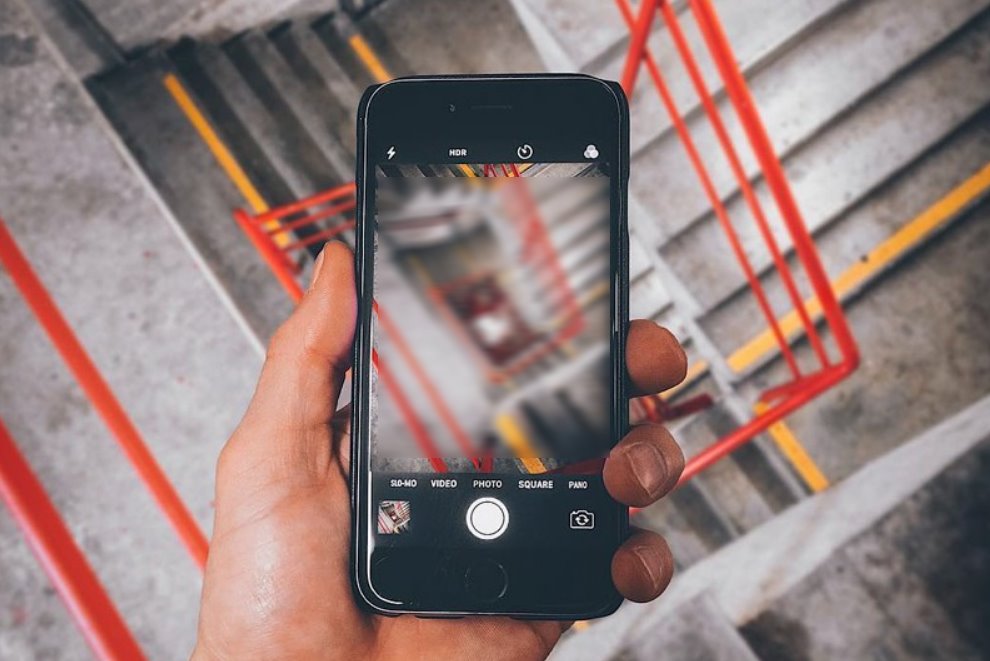
Если ни одна попытка загрузить фото без потерь в его качестве не увенчивается успехом, то значит настала пора опробовать в деле какое-нибудь вспомогательное приложение, гарантирующее хороший результат. И такие приложения есть, наглядным примером чему является Instader и не только
Через приложение Image Resize + Convertor
Решить проблему можно с помощью доступного приложения Image Resize + Convertor. Примечательно то, что воспользоваться его функциями могут владельцы iPhone. Утилита доступна в AppStore.
Алгоритм использования:
- Запустите скаченное приложение.
- Кликните на надпись Select a Photо.
- Загрузите фото, которое должно оказаться в ленте.
- Измените размер фото на нужный после его загрузки.
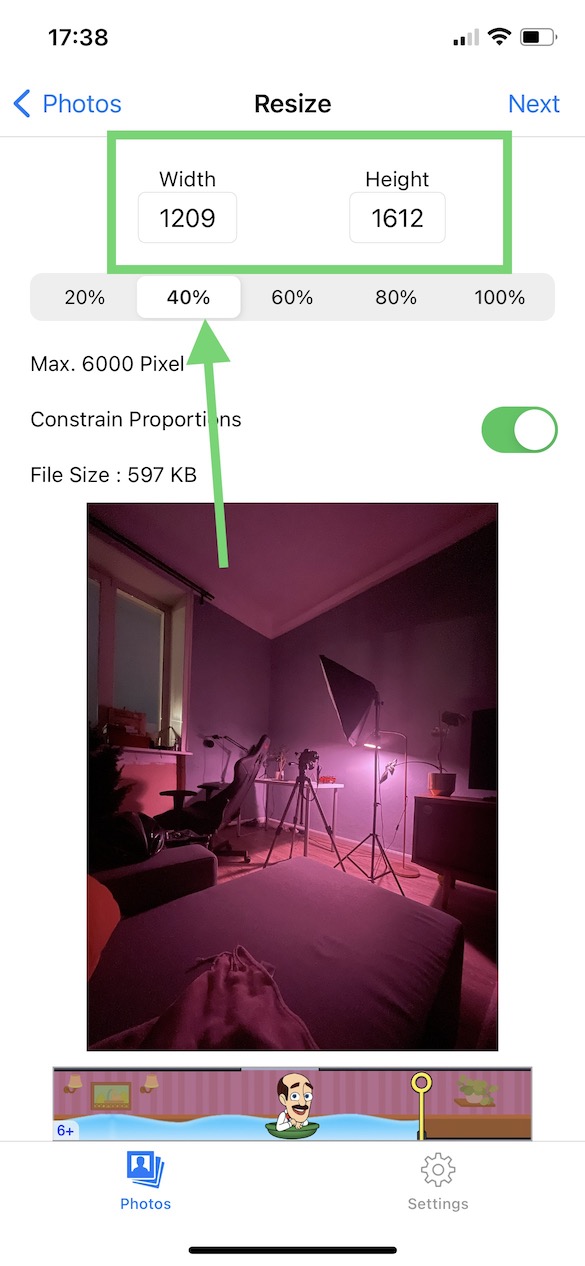
- Кликните на «Next», и сохраните результат, клавишей Save.
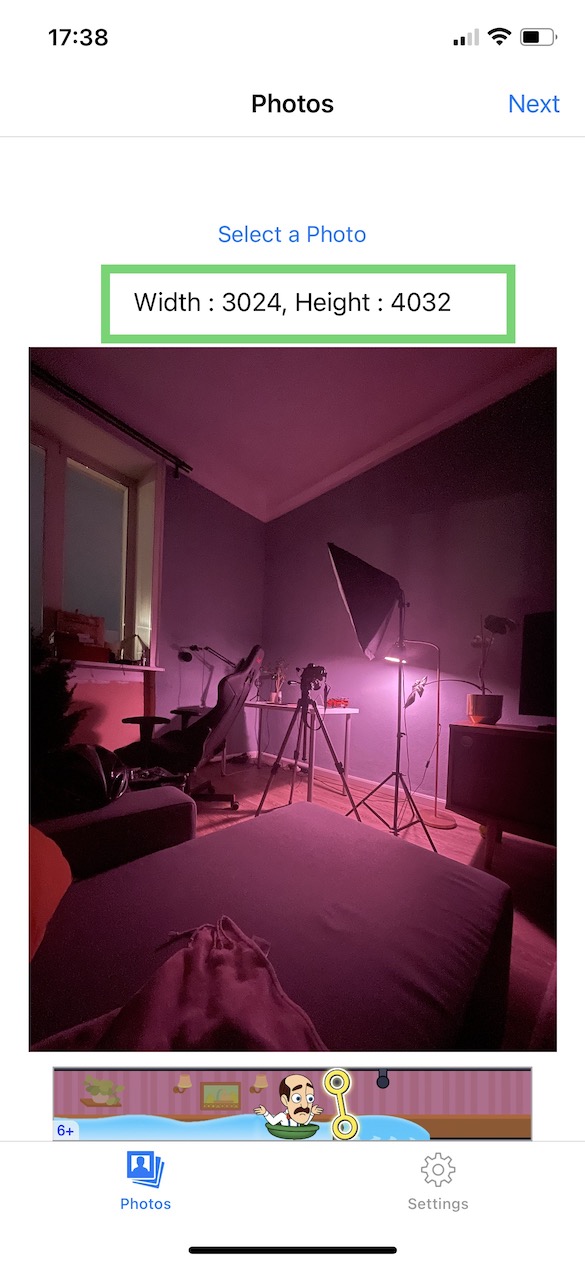
С помощью утилиты Image Resize + Convertor можно быстро и легко загрузить любое фото в Инстаграм, которое после публикации не подвергнется изменениям. Такой постинг помогает беречь время и нервы, поэтому многие блогеры предпочитают “грузиться” с помощью этого и другого вспомогательного ПО такого плана
Полученный снимок будет загружаться в Инстаграм без заметного сжатия. Главное, указать нужный размер фото в пикселях, чтобы он совпадал с требованиями системы.
Приложение позволяет менять размер фотографий в процентах, но лучше довериться пикселям, чтобы максимально сберечь красоту контента. Иначе есть шанс, что даже красочное фото при приближении превратится в расплывчатое нечто, избитое пикселями.
Такой результат не понравится даже рядовому пользователю социальной сети, не говоря уже о блогерах, которые особенно заботятся о визуале ленты.
Инстаграм – это прежде всего социальная сеть, нацеленная на обмен фотографиями, поэтому важно, чтобы они были красивыми и гармоничными. Это азы ведения любого блога, даже любительского, монетизация которого не планируется.
Как загружать видео в хорошем качестве
От системы страдают не только фотографии, но и видео. И если ролики, загруженные в ленту, теряют в качестве не так заметно, то по Stories понять с какого смартфона добавлялось видео, элементарно.
И при этом не играет роли количество пикселей на камере, на которую был записан контент.
Причины ухудшения хороших видео:
- добавление различных рамок, фильтров и других, искажающих картинку, инструментов;
- выпуск недавнего обновления Инстаграм;
- не подходящий формат, который платформа должна конвертировать;
- ухудшение качества вручную, с помощью изменения стандартных настроек приложения;
- слишком маленький размер исходника;
- применение смартфона или другого устройства с плохим качеством съемки;
- использование старой версии Android.
В зависимости от причин ухудшения стоит искать способ решения проблемы. Если всему виной телефон, который уже давно не обновляется, а характеристик камеры устарели, единственным решением станет покупка нового гаджета. Тут никакие хитрости не исправят ситуацию. Во всех остальных случаях можно если не решить, то сгладить проблему.
В период выхода обновлений Инстаграм периодически дает сбой и начинает ухудшать все, что только можно. В таком случае рекомендовано откатиться до старой версии и подождать, пока разработчики не исправят все баги обновления. Иногда это может затянуться на месяцы, но визуал ленты стоит того.
Важно! При откате до старой версии необходимо в настройках смартфона отключить автообновления.
Когда причиной появления пикселей является неподходящий формат видеоконтента, можно воспользоваться утилитой Open Camera. Приложение позволяет снимать ролики, которые соответствуют требованиям платформы. На помощь также придет специальный мод GbInsta. Его можно использовать совместно с Instagram, снимая и заливая ролики с помощью приложения.
Владельцы Android знают, насколько сильно Instagram ухудшает качество загруженных фото и видео. Вмешательства системы можно сократить, но не убрать полностью. Даже техническая поддержка социальной сети при жалобах на ухудшение качества предлагает сменить смартфон на iPhone.

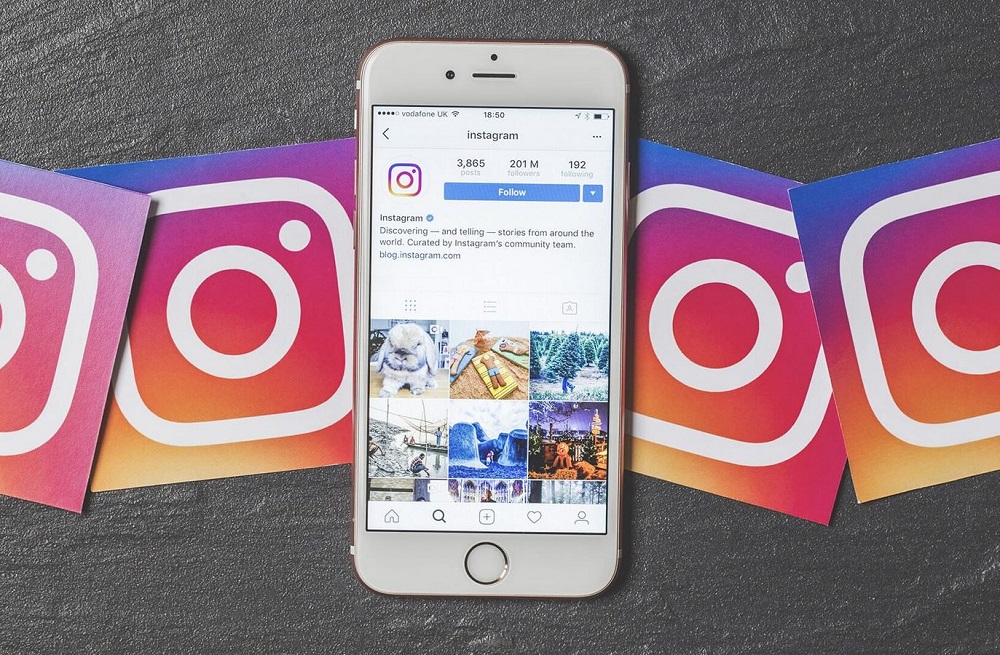
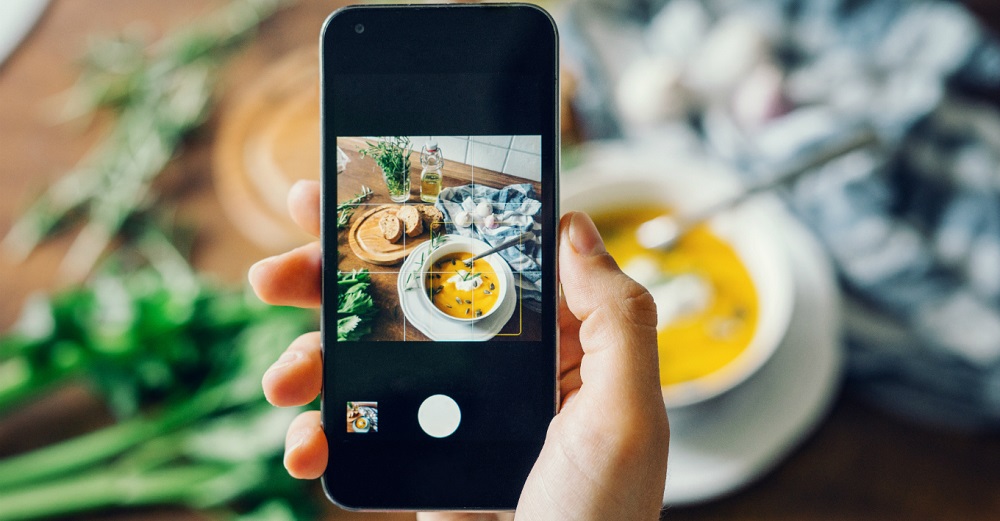



Instander самое бесполезное приложение, тк публикуя фотографии через него их качество будет хорошим только в приложении, в официальном Instagram фотки будут такими, какие они и есть. Поэтому бесполезное приложение абсолютно. Что касается форматов тоже не соглашусь. Публикую фото через экспорт и сохраняю от 1080 до 3000p. И все норм. Главное правильно сохранять.